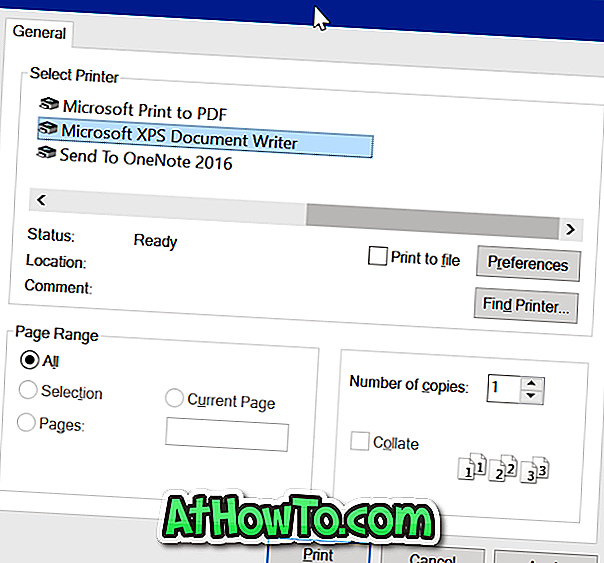Kaspersky Lab kısa süre önce Kaspersky Antivirus 2014 ve Kaspersky Internet Security 2014 sürümlerinin çıktığını duyurdu. Hem Kaspersky Internet Security 2014 (KIS 2014) hem de Kaspersky Antivirus 2014 (KAV 2014) birçok yenilik antivirüs teknolojisiyle ve ayrıca mevcut güvenlik özelliklerinde geliştirmelerle geliyor.
ZETA shield antivirus teknolojisi, dosyaların ve programların derinlemesine taranmasını sağlayan yeni eklenen özelliklerden biridir.
Bilgisayarınızda Kaspersky KIS / KAV 2012 veya 2013 yüklü ise ve Kaspersky 2012 veya 2013'ün aktif lisansına sahipseniz, Kaspersky 2014'ü ücretsiz olarak yükseltmeye hakkınız vardır. Mevcut Kaspersky Internet Security veya Kaspersky Antivirus sürümünüzü 2014 sürümüne güvenle yükseltmek için aşağıdaki talimatları izleyin.

Mevcut Kaspersky kurulumunuzu 2014 versiyonuna güncellemenin iki yolu vardır. İlk yöntem, Kaspersky'nizin geçerli sürümünü kaldırmanızı gerektirmez ve mevcut kurulumun üzerine Kaspersky 2014'ü yüklemenizi sağlar. Bu, sürümü yükseltirken ürün anahtarını tekrar girmenize gerek olmadığı anlamına gelir. Yanlış yerleştirilmiş Kaspersky ürün anahtarına sahipseniz ve ürün anahtarını tekrar girmek istemiyorsanız bu yöntem kullanışlıdır.
İkinci yöntem, mevcut Kaspersky sürümünü kaldırmanızı ve ardından Kaspersky 2014 sürümünü yüklemenizi gerektirir.
Kaspersky, geçerli sürümü kaldırmanızı ve ardından en iyi performansı elde etmek için en son sürümü yüklemenizi önermesine rağmen, Kaspersky Antivirus veya Internet Security ürününü 2014 sürümüne yükseltmek için verilen iki yöntemden birini uygulayabilirsiniz.
Yöntem 1: Mevcut sürümü kaldırmadan Kaspersky 2014'e yükseltme.
(Yukarıda belirtildiği gibi, bu yöntemin temel avantajı, yükseltme işlemi sırasında ürün anahtarını girmenize gerek olmamasıdır.)
NOT: Kaspersky Internet Security ürününü bu kılavuzda örnek olarak kullandık. Hem Kaspersky Internet Security hem de Antivirus ürününü kaldırma ve yükleme prosedürü aynıdır.
1. Adım: Kaspersky'nin bu sayfasını ziyaret edin ve e-posta adresinizi vererek Kaspersky 2014 deneme kurulumunu indirin. KIS 2014 kurulum dosyası ~ 260 MB ve KAV 2014 ~ 234 MB'dir ve her iki sürüm de 32 bit ve 64 bit sistemlerle uyumludur.
Adım 2: Çalışan tüm programları kapatın. Kaspersky 2014 kurulum dosyasını çalıştırın, istemiyorsanız Kaspersky Security Network seçeneğine katılmak istiyorum seçeneğinin işaretini kaldırın ve Kaspersky kurulumunuzu 2014 sürümüne yükseltmeye başlamak için Yükle düğmesine tıklayın.


Adım 3: Yükseltme işleminin sonunda, sisteminizi yeniden başlatmanız istenecektir. Bu kadar!

Yöntem 2: Vaktiniz varsa ve geçerli sürümü kaldırıp en son sürümü yüklüyorsanız, bu önerilen yöntemi izleyin.
Adım 1: İlk adım, mevcut Kaspersky sürümünü bilgisayarınızdan kaldırmaktır. Bunu yapmak için, Denetim Masası'nı açın (Windows 8 / 8.1'de Denetim Masası'nın nasıl açılacağına bakın), Programlar ve Özellikler penceresini açmak için Program kaldır seçeneğini tıklayın.

Adım 2: Burada, Kaspersky Internet Security veya Kaspersky Antivirus adındaki girişi bulun, sağ tıklayın ve ardından programı PC'nizden kaldırmaya başlamak için onay kutusunu gördüğünüzde Kaldır düğmesine tıklayın, Kabul Et düğmesine tıklayın.


Kaspersky'yi yüklerken lisans anahtarını tekrar girmekten kaçınmak istiyorsanız, geçerli sürümü yüklerken lisans bilgilerini kaydetmeyi seçebileceğinizi unutmayın. Aşağıdaki ekranı gördüğünüzde, İleri düğmesine basmadan önce Lisans bilgisi seçeneğini seçtiğinizden emin olun.

Kaldırma işlemini tamamlamak için bilgisayarınızı yeniden başlatmanız istenebilir.

Kaldırma sırasında herhangi bir hatayla karşılaşırsanız, Kaspersky'yi tamamen kaldırmak için resmi Kaspersky Removal Tool'u indirin.
Adım 3: Bir sonraki adım Kaspersky 2014'ü indirmektir. Kaspersky Lab'ın bu sayfasını ziyaret edin ve e-posta adresinizi girerek Kaspersky 2014 ürününü indirin.
Adım 4: Kaspersky 2014 kurulum dosyasını çift tıklatarak çalıştırın. Göndermek istemiyorsanız Kaspersky Security Network'e katılın ve ardından Kaspersky'nin en yeni sürümünü yüklemek için Yükle düğmesine tıklayın. Kurulduktan sonra işlemi tamamlamak için bilgisayarınızı yeniden başlatmanız istenir.



Bu kadar!